A captura de tela do iPhone não funciona: como corrigir
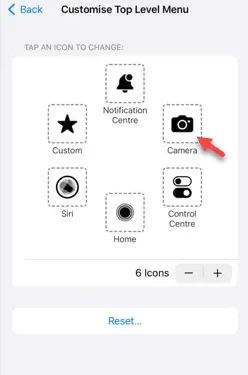
O recurso de captura de tela não está funcionando no seu iPhone? Fazer uma captura de tela é muito simples, pois você só precisa manter pressionados o botão Aumentar volume e o botão Liga / Desliga para capturar a tela do seu telefone. Porém, existem outras maneiras de capturar seu quadro no dispositivo.
Correção 1 – Use o toque assistido
Use o recurso Assistive Touch para fazer a captura de tela.
Passo 1 – Vá para as configurações do seu telefone .
Passo 2 – Em seguida, toque para abrir as configurações de “ Acessibilidade ”.
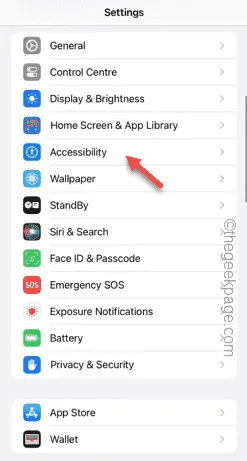
Passo 3 – Abra as configurações de “ Toque ”.
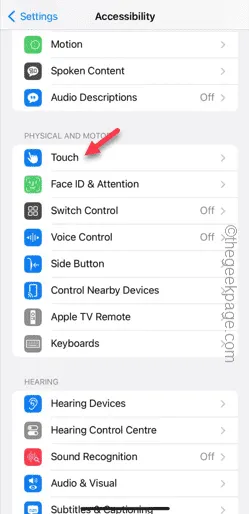
Passo 4 – Em seguida, abra as configurações de “ Assistive Touch ”.
Passo 5 – Ative o “ Toque Assistivo ” no seu telefone.
Passo 6 – Abra o “ Personalizar menu de nível superior ” para acessá-lo.
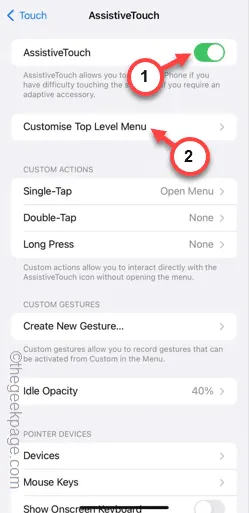
Passo 7 – Agora basta vincular qualquer uma dessas funções à captura de tela. Então, toque no preferido ali.
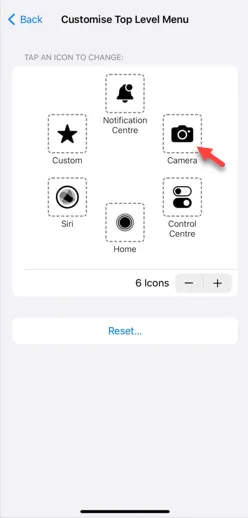
Passo 8 – Selecione “ Captura de tela ” da lista.
Passo 9 – Toque em “ Concluído ” na parte superior.
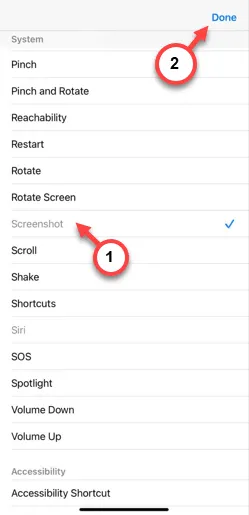
Depois de alterar as configurações do Assistive Touch, você pode usá-lo para fazer uma captura de tela.
Passo 10 – Toque no botão Assistive Touch na tela e clique na opção “ Captura de tela ” para fazer uma captura de tela rápida.

Embora isso não seja uma solução alternativa, você pode fazer uma captura de tela.
Correção 2 – Use o recurso Back Tap
Você pode usar o recurso Back Tap para capturar uma captura de tela.
Passo 1 – Vá para Configurações .
Passo 2 – Posteriormente, abra o menu “ Acessibilidade ”.
Passo 3 – Vá para as configurações de “ Toque ”.
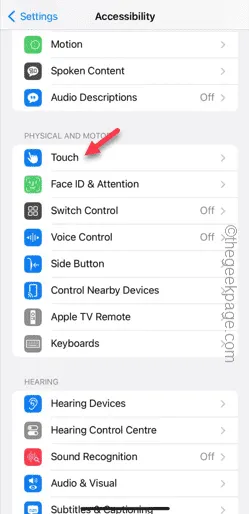
Passo 4 – Basta rolar até o final da página e abrir o “ Back Tap ” para abri-lo.
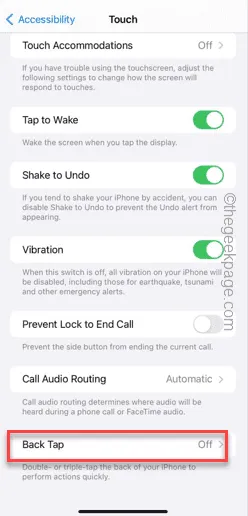
Passo 5 – Toque para selecionar o gesto “ Toque duplo ”.
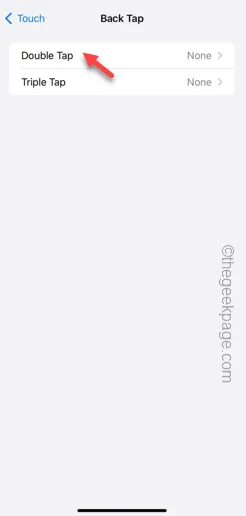
Passo 6 – Role para baixo e selecione “ Captura de tela ” na lista.
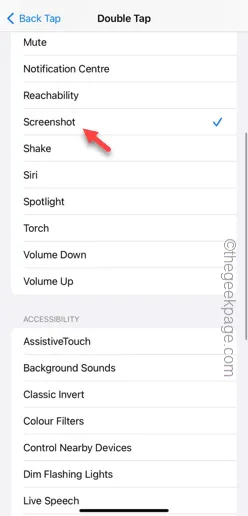
Depois disso, você pode simplesmente fazer uma captura de tela tocando no logotipo da Apple na parte traseira.
Correção 3 – Atualize seu telefone
Atualize o telefone para a versão mais recente.
Passo 1 – Acesse as Configurações do telefone e abra a aba “ Geral ”.
Passo 2 – Você deve abrir a seção “ Atualização de Software ”, a seguir.
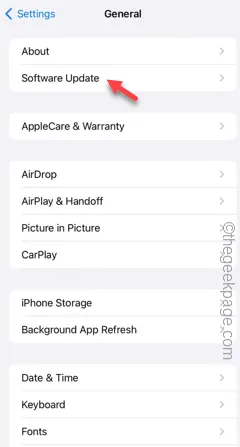
Passo 3 – Se o seu telefone tiver uma atualização de software pendente, toque em “ Instalar agora ” para instalar a atualização no seu telefone.
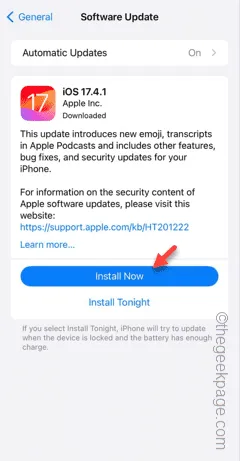
Se um bug de software estiver causando esse problema, atualizar o telefone deverá ajudá-lo a superar isso.
Verifique se isso funciona.
Correção 4 – Peça ao Siri para fazer uma captura de tela
Você pode contar com a ajuda do Siri para fazer uma captura de tela.
Passo 1 – O processo é muito simples. Abra a página onde deseja capturar a tela.
Passo 2 – Em seguida, mantenha pressionado o botão Liga / Desliga para ligar para a Siri .
Ou
você pode dizer “ Ei, Siri ” para invocá-lo.
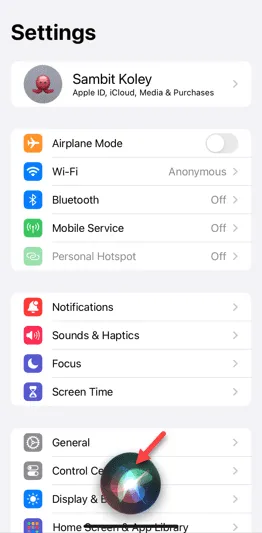
Passo 3 – Mais tarde, fale “ Tirar uma captura de tela ” para capturar a captura de tela imediatamente.
Dessa forma, você pode fazer uma captura de tela se o método normal falhar.
Correção 5 – Forçar a reinicialização do telefone
Você deve experimentar o processo de reinicialização forçada. Isso pode corrigir o problema da captura de tela.
Passo 1 – Basta tocar uma vez no botão Aumentar volume no lado esquerdo do dispositivo.
Passo 2 – Faça o mesmo com o botão Diminuir volume no mesmo lado do telefone.
Passo 3 – Depois disso, pressione e segure o botão liga/ desliga no lado oposto do telefone. Continue segurando o mesmo botão.
Ignore qualquer outra mensagem no seu telefone.
Passo 4 – Se você continuar segurando esse botão por tempo suficiente, o logotipo brilhante da Apple aparecerá na tela.
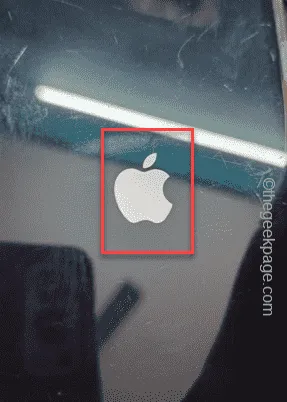
Mais tarde, verifique se você pode fazer a captura de tela ou não.



Deixe um comentário